如何快速找到和使用TP-Link的配置信息和链接地址2025-05-29 05:55:32
引言
在当今网络科技快速发展的时代,每个人都离不开互联网。无论是家庭还是办公环境,一个稳定高速的网络连接都是必不可少的。而TP-Link作为一家国际知名的网络设备制造商,因其优质的产品和良好的服务而广受欢迎。无论您是Tech新手还是网络专家,了解如何快速找到和使用TP-Link的配置信息和链接地址,对于确保您网络的流畅性和安全性至关重要。本文将深入探讨TP-Link设备的设置和链接地址的获取方法,同时解答相关的常见问题。
TP-Link简介

TP-Link成立于1996年,是一家专注于网络产品的全球领先厂商。TP-Link的产品涵盖了路由器、交换机、无线网络设备、网络摄像头等多种设备,广泛应用于家庭、企业网络和公共场所。TP-Link不仅提供基础的网络连接,还致力于智能家居解决方案,提供更便捷的使用体验。为用户提供稳定、高效的网络连接一直是TP-Link的目标。
如何获取TP-Link的配置链接地址
每个TP-Link路由器在出厂时都有一个默认的管理地址,通常是192.168.0.1或192.168.1.1。获取该链接地址的步骤通常包括:
- 确保您的计算机或移动设备已连接到TP-Link路由器的网络。
- 在浏览器的地址栏中输入默认的管理地址,如192.168.0.1。
- 输入路由器的用户名和密码(初始用户名和密码通常都是admin)。
- 成功登录后,您将进入TP-Link的管理界面,可以进行各项设置。
配置TP-Link路由器的基本步骤
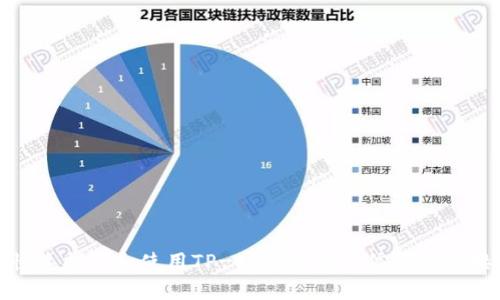
配置TP-Link路由器能够使家庭或办公室的网络更加安全和高效。以下是一些基本的配置步骤:
1. 登录管理界面
如上所述,输入地址和凭证登录:
- 连接网络并打开浏览器。
- 输入地址。
- 输入用户名和密码。
2. 更改默认登录凭证
为了增强安全性,建议将默认的用户名和密码更改为更复杂的组合。这可以有效防止未授权的访问:
- 在管理界面中找到“系统工具”选项。
- 选择“管理员”设置。
- 输入新的用户名和密码。
3. 设置无线网络
设置无线网络的名称和密码也是非常重要的一步,可以保证网络的安全性:
- 在管理界面中找到“无线设置”。
- 输入想要的SSID(无线网络名称)和密码。
- 保存设置并重启路由器。
4. 更新固件
定期检查并更新设备的固件可以提高设备性能并修复已知的安全漏洞。具体步骤如下:
- 登录管理界面,找到“系统工具”选项。
- 选择“固件升级”。
- 根据界面提示进行操作。
常见问题解答
如何解决无法登录TP-Link路由器的问题?
在管理TP-Link路由器时,用户有时会遇到无法登录的问题。这种情况可能由多种原因造成,以下是一些可能的解决方案:
1. 检查网络连接
首先,确保您的设备(计算机或手机)连接到TP-Link路由器的网络。尝试断开连接并重新连接,并确保Wi-Fi信号良好。
2. 使用正确的IP地址
有些TP-Link设备的默认地址可能不止一个。常见的地址包括192.168.0.1和192.168.1.1。如果这两者都不可用,可以尝试查看产品说明书或在设备底部查找。
3. 重置路由器
如果您忘记了凭证,您可以通过找回出厂设置来重置路由器。通常需要按住路由器上的复位按钮10秒钟,直到指示灯闪烁,并重启路由器。在恢复出厂设置后,您需要重新配置路由器的各项设置。
4. 确保使用合适的浏览器和设备
有时候,使用不兼容的浏览器或设备也可能导致无法访问路由器的管理界面。尝试更换浏览器或使用不同的设备进行访问。
5. 查看防火墙设置
如果计算机有防火墙或安全软件,可能会阻止访问路由器。尝试暂时禁用这些设置,看看是否能够成功登录。
如何找到TP-Link的最新固件版本?
对于提高TP-Link设备的性能和安全性,更新到最新的固件非常重要。下面的步骤可以帮助您找到和安装最新固件:
1. 访问TP-Link官网
首先访问TP-Link的官方网站。在网站的“支持”或者“下载”部分,您可以找到产品的相关支持信息。
2. 搜索您的设备型号
在网站上,输入您TP-Link设备的型号(如TL-WR841N),以找到特定硬件版本的信息。这对于确保下载的固件版本兼容设备非常重要。
3. 查看固件版本
查看页面上的下载链接,固件的版本号和发布日期通常会列在这里。确保下载最新的版本以利用最新的功能和修复。
4. 下载并安装固件
下载固件文件,登录到TP-Link的管理界面,在“系统工具”中找到“固件升级”选项,选择下载的文件进行上传和安装。稍等片刻,路由器会自动重新启动。
5. 定期检查更新
为确保设备安全和最佳性能,定期访问TP-Link官网,检查您的固件是否有更新。这可以帮助避免网络攻击并修补潜在的安全漏洞。
TP-Link设备的网络设置中常见的安全隐患
网络安全是每个用户都应关注的重要领域,尤其是在使用无线网络连接时。TP-Link设备在网络设置中可能存在一些安全隐患,以下是常见的问题及解决策略:
1. 默认凭据的使用
许多用户在购买TP-Link设备时,会保持出厂默认的用户名和密码。这是一种危险的做法,因为黑客轻易就可以利用这些默认凭据访问路由器。建议在初次设置时,更改这些默认凭据为更复杂的组合,增加密码的长度和复杂度。
2. 开启WPS功能
WPS(Wi-Fi Protected Setup)是一种方便的无线网络连接方法,但它也可能成为攻击者的目标。如果你不需要使用该功能,建议在设置中关闭WPS,以减少潜在的安全风险。
3. 不安全的无线加密
很多用户可能在配置无线网络时选择了不安全的设定,如WEP协议。这个协议相对于WPA或WPA2的安全性较低,容易被破解。因此,建议使用更为安全的WPA2协议来加密无线网络。
4. 弱或重复的SSID
SSID(服务集标识符)是无线网络的名称。为了避免被攻击,避免使用个人信息(如名字、住址等)作为SSID,并且尽量避免使用别的公用SSID。在设置中,可以选择隐藏SSID,从而增加网络的隐蔽性。
5. 定期更改网络密码
定期更改无线网络的密码也是确保安全的重要措施之一,至少建议每隔几个月进行一次更改,以期降低网络被攻击的风险。
TP-Link路由器的故障排查
虽然TP-Link路由器在网络连接和性能方面提供了可靠的服务,但有时您可能会遇到网络中断、连接缓慢或其他故障。以下是一些常见的问题及其排查步骤:
1. 确定问题的性质
在开始排查之前,首先要确定故障的性质。是设备无法连接互联网?还是连接了但速度很慢?如果可能,可以尝试用另一台设备连接,查看故障是否依旧存在。
2. 重启设备
许多网络问题都可以通过重启TP-Link路由器或调制解调器来解决。简单地关闭电源,等待10秒钟,然后再次打开。此步骤可以清除缓存并重新分配IP地址。
3. 检查网线连接
不恰当的网线连接也可能导致网络问题。检查从路由器到调制解调器及到计算机的所有网线是否连接牢靠,并确保没有物理损坏。
4. 运行网络诊断工具
许多计算机和手机都有内置的网络诊断工具,可以帮助识别连接问题。可以利用这些工具检测网络是否正常工作。
5. 恢复出厂设置
若以上方法未能解决问题,您可以尝试将路由器恢复到出厂设置。请注意,恢复出厂设置会删除所有之前的配置。因此,建议事先记录下您需要的配置信息。在TP-Link的管理界面中找到“系统工具-恢复出厂设置”进行操作。
如何TP-Link路由器的性能?
虽然TP-Link路由器具备良好的性能,但通过一些方法可以进一步其性能:
1. 调整信道设置
如果您住在邻近其他无线路由器的区域,可能会因信道冲突导致网络不稳定。可以在无线设置中手动选择一个不太繁忙的信道,以提高信号强度和网络速度。
2. 使用QoS功能
TP-Link的一些路由器提供QoS(服务质量)设置,您可以根据设备或应用程序优先考虑带宽分配。这特别适合家庭中经常进行在线游戏或视频流媒体的情况。
3. 定位路由器位置
路由器的位置对信号覆盖范围和质量有很大影响。确保放置在居中的位置,并远离微波炉、冰箱等可能干扰信号的设备。
4. 连接至现代的网络标准
选择支持802.11ac标准或Wi-Fi 6技术的TP-Link路由器,可以显著提升无线网络速度和连接效果。通过购买升级的硬件,可以确保未来的兼容性和性能。
5. 进行频繁的固件更新
如前所述,定期检查和更新路由器的固件是确保最佳性能和安全性的关键步骤。务必关注TP-Link官方的更新公告。
总结
了解和使用TP-Link的配置链接地址,对于保持网络的高效和安全至关重要。通过以上的指导,您可以自信地管理TP-Link设备,并其性能。此外,针对常见问题的解答,希望能帮助用户更好地理解和使用TP-Link产品,确保您的网络连接始终顺畅。